IF 함수는 논리적 조건에 따라 다른 값을 반환하는 함수로, 데이터 분석 및 조건부 계산에서 매우 유용합니다. 이 함수는 조금 더 복잡하지만, 실무에서 매우 자주 사용되므로 초보자들도 익혀 두면 좋습니다.
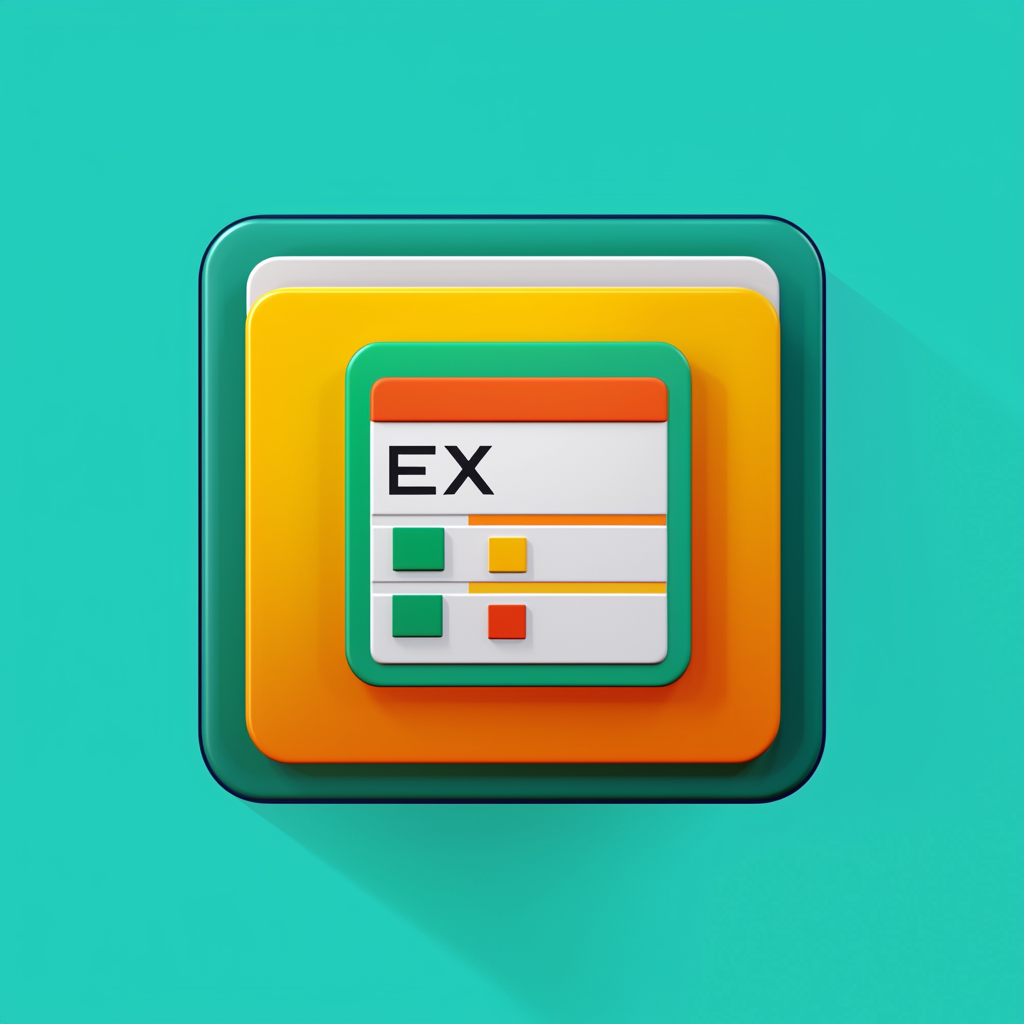
엑셀 초보자 가이드: IF 함수로 조건에 따라 값 출력하기
엑셀에서 데이터를 다루다 보면 "만약 이 조건이 맞다면, 이 값을 표시하고, 그렇지 않으면 저 값을 표시하라"는 논리가 자주 필요합니다. 그럴 때 사용되는 함수가 바로 IF 함수입니다. IF 함수는 특정 조건을 만족하는지 여부에 따라 서로 다른 결과를 반환할 수 있는 강력한 함수입니다.
IF 함수란?
IF 함수는 주어진 조건이 참일 경우 하나의 값을 반환하고, 거짓일 경우 다른 값을 반환하는 논리 함수입니다. 조건에 따라 다양한 시나리오에서 사용할 수 있어 엑셀의 대표적인 다용도 함수 중 하나입니다.
사용 방법
IF 함수의 기본적인 형태는 다음과 같습니다:
=IF(조건, 조건이 참일 때 반환할 값, 조건이 거짓일 때 반환할 값)예를 들어, 셀 A1의 값이 50 이상이면 "Pass", 그렇지 않으면 "Fail"이라고 표시하려면 다음과 같이 입력하면 됩니다:
=IF(A1 >= 50, "Pass", "Fail")이 식은 A1 셀의 값이 50 이상이면 "Pass"라는 결과를, 그렇지 않으면 "Fail"이라는 결과를 반환합니다.
활용 예시
- 성적 분류하기: 학생들의 성적이 60점 이상이면 "합격", 그렇지 않으면 "불합격"으로 표시하고 싶다면:이 식은 B2 셀의 성적이 60 이상일 경우 "합격", 그렇지 않으면 "불합격"을 반환합니다.
=IF(B2 >= 60, "합격", "불합격")- 할인 계산: 만약 고객의 구매 금액이 100달러 이상일 경우 10% 할인을 적용하고, 그렇지 않으면 할인을 적용하지 않는다고 가정할 때:이 식은 구매 금액이 100달러 이상이면 10% 할인된 금액을, 그렇지 않으면 원래 금액을 반환합니다.
=IF(C2 >= 100, C2*0.9, C2)
중첩된 IF 함수
IF 함수를 여러 개 중첩하여 복잡한 조건을 처리할 수도 있습니다. 예를 들어, 성적에 따라 "A", "B", "C", "F" 등으로 분류하고 싶다면:
=IF(B2 >= 90, "A", IF(B2 >= 80, "B", IF(B2 >= 70, "C", "F")))이 식은 B2 셀의 값이 90 이상이면 "A", 80 이상이면 "B", 70 이상이면 "C", 그렇지 않으면 "F"를 반환합니다.
주의할 점
- IF 함수는 조건에 따라 두 가지 경우로만 나눌 수 있습니다. 더 복잡한 경우에는 여러 개의 IF 함수를 중첩해서 사용해야 합니다.
- 텍스트 값을 반환할 때는 큰따옴표(" ")로 감싸야 합니다.
- 수식을 복잡하게 만들면 가독성이 떨어질 수 있으므로, 중첩된 IF 함수는 필요할 때만 사용하세요.
마무리
IF 함수는 데이터를 조건에 따라 다르게 처리해야 할 때 유용한 함수입니다. 처음엔 조금 복잡해 보일 수 있지만, 사용법을 익히면 다양한 상황에서 활용할 수 있습니다. 데이터 분석, 보고서 작성, 자동화 계산 등 다양한 작업에서 유용하게 쓰일 것입니다.
다음 글에서는 또 다른 필수 함수를 소개하겠습니다. 기대해 주세요!
IF 함수는 엑셀의 강력한 논리적 도구로, 조건부 계산이 필요한 상황에서 매우 유용합니다. 초보자들이 이 함수를 익히면 엑셀의 자동화 기능을 한층 더 깊이 이해할 수 있을 것입니다.
'엑셀' 카테고리의 다른 글
| 엑셀 COUNTA 함수 사용법 (2) | 2024.10.16 |
|---|---|
| 엑셀 COUNT 함수 사용법 (1) | 2024.10.16 |
| 엑셀 VLOOKUP 함수 사용법 (3) | 2024.10.15 |
| 엑셀 AVERAGE 함수 사용법 (1) | 2024.10.15 |
| 엑셀 SUM 함수 사용법 (1) | 2024.10.15 |